联想散热模式怎么开 联想小新散热设置方法
更新时间:2023-11-10 10:00:39作者:xiaoliu
联想散热模式怎么开,随着科技的不断进步,电脑已经成为人们生活中不可或缺的工具之一,随之而来的高性能和长时间使用也带来了散热问题。为了解决这一问题,联想小新电脑推出了一种智能散热模式。如何开启联想散热模式呢?通过简单的设置,我们可以轻松地调整电脑散热模式,以确保电脑的稳定性和性能。接下来我们将详细介绍联想小新散热设置方法,帮助您更好地了解和使用这一功能。
操作方法:
1.第1步,在屏幕右下角位置我们点击电源图标。

2.第2步,然后我们在弹出的界面中找到智能散热模式。
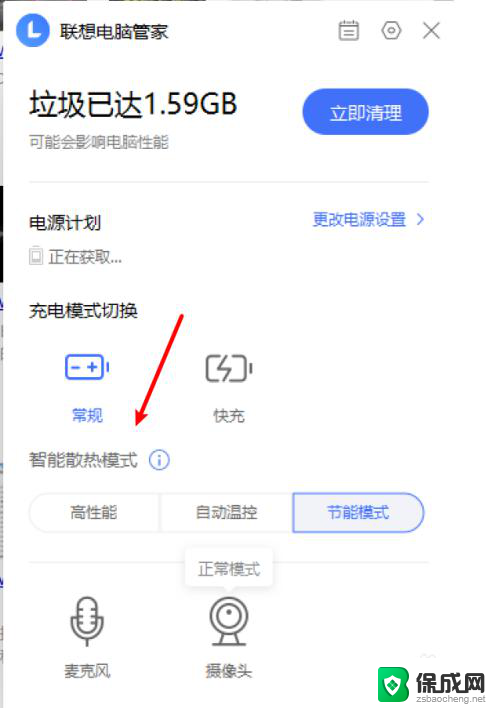
3.第3步,选择高性能会开启野兽模式。散热效果最佳但耗电也更快。
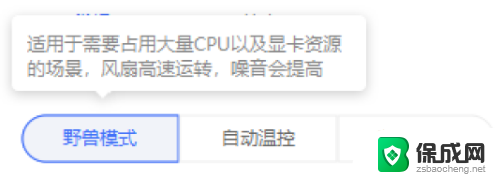
4.第4步,我们也可以使用快捷键Fn+Q切换模式。

5.第5步,当图标如下图所示时。代表当前野兽模式已经开启。
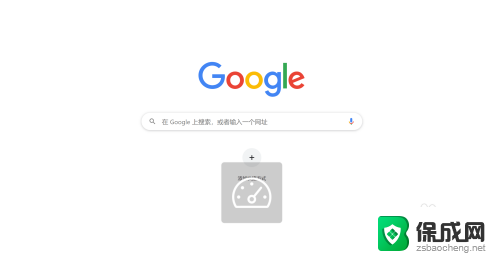
以上就是联想散热模式的开启方法,如果您遇到了这种情况,可以按照小编的方法进行解决,希望这些方法能够帮助到您。
联想散热模式怎么开 联想小新散热设置方法相关教程
-
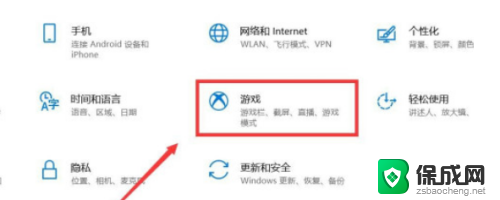 戴尔笔记本散热模式怎么开 戴尔电脑怎么调整散热模式
戴尔笔记本散热模式怎么开 戴尔电脑怎么调整散热模式2023-11-16
-
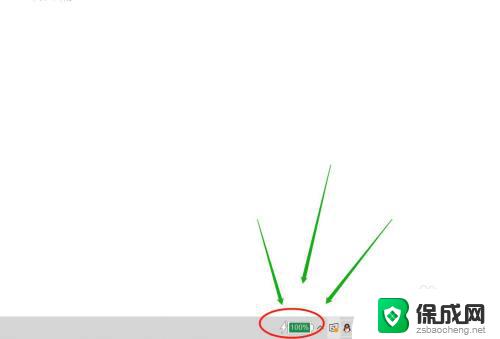 联想小新pro16野兽模式怎么开 联想小新野兽模式设置步骤
联想小新pro16野兽模式怎么开 联想小新野兽模式设置步骤2023-10-25
-
 联想小新 进bios 联想小新进入bios设置方法
联想小新 进bios 联想小新进入bios设置方法2024-03-17
-
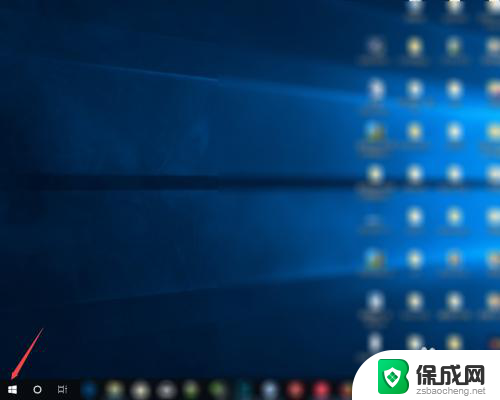 联想小新可以连蓝牙吗 联想小新14打开蓝牙的方法
联想小新可以连蓝牙吗 联想小新14打开蓝牙的方法2024-06-23
-
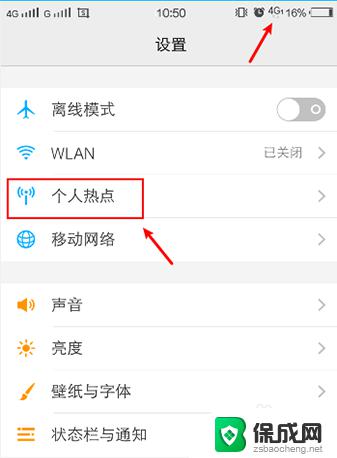 联想电脑如何连接手机热点 联想电脑如何连接手机热点
联想电脑如何连接手机热点 联想电脑如何连接手机热点2023-10-27
-
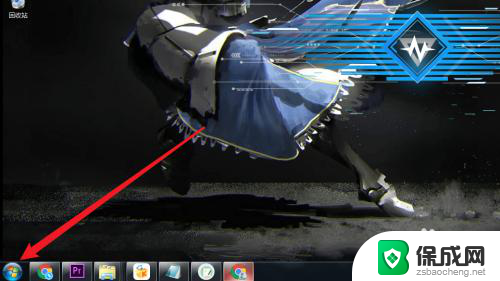 为什么电脑散热声音很大 如何减小电脑散热器的声音
为什么电脑散热声音很大 如何减小电脑散热器的声音2023-11-11
电脑教程推荐